怎样在PPT中插入其他幻灯片
作者:网友整理
手机ppt助手v16.3.16501.20160 93.03M / 简体中文
点击下载
好课件ppt软件v1.1.0 63.33M / 简体中文
点击下载
手机幻灯片PPT安卓版(每天更新精美PPT模版) v1.4 35.84M / 简体中文
点击下载针对一些作为讲师或者老师等类似的职业,使用PPT的时候还是比较多的!当你使用PPT进行演示文档时候,避免不了会使用其他的PPT作为借鉴!那么怎样在PPT中插入其他幻灯片呢?这是很多使用PPT的人都有的类似问题,其实操作非常简单,小编就为大家带来PPT中插入其他幻灯片的操作方法,学会了就是你的了!

用PowerPoint 2007打开要编辑的PPT文件;选择“开始→幻灯片→新建幻灯片”,在下拉列表中选择“重用幻灯片”;在编辑区右侧的“重用幻灯片”任务窗格中,点击“浏览”,选择“浏览文件”打开别人的PPT文件;如图所示,别人PPT文件中的所有幻灯片就显示在“重用幻灯片”任务窗格中了,在编辑区左侧的窗格中选择插入的位置,“重用幻灯片”窗格选择需要的幻灯片,单击即可插入。
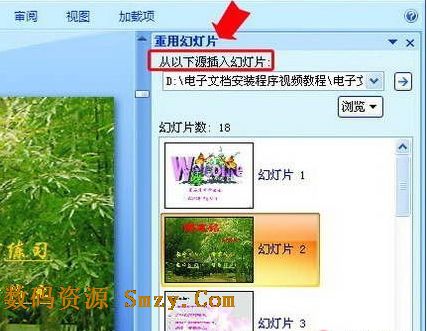
注意,要使插入进来的幻灯片保持原有的格式,必须选择“重用幻灯片”窗格下方的“保留原格式”复选框,这样,别人的幻灯片就“原汁原味”地插入进来了。
怎么样?其实在幻灯片制作的时候功能超多,很多功能都隐藏在其中,等待你去发现,以后再制作PPT的时候就可以链接其他的幻灯片到这里,能够让你的制作展示出来更加完美!
更多PPT相关使用关注本站ppt幻灯片软件官方下载。
[download]161500,161487[/download]
加载全部内容